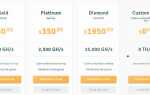Независимо от того, покупаете ли вы новый компьютер или строите свой, вы будете подвержены множеству сокращений и случайных чисел. Это может быть трудно пробиться через кучи и добраться до значимой информации. Эта статья здесь, чтобы помочь.
Это руководство доступно для скачивания в формате PDF. Загрузите содержимое своего компьютера: рассказ о каждом компоненте, который нужно знать сейчас. Не стесняйтесь копировать и делиться этим со своими друзьями и семьей.
Я собираюсь погрузиться во все основные компоненты современного компьютера. Я объясню, что он делает, его историю, важные характеристики, которые вам нужно понять, и кто основные игроки.
Вы узнаете, что нужно учитывать при покупке, будь то часть компьютера или отдельный компонент.
Так что без дальнейших церемоний, давайте начнем.
ЦПУ
A (очень) краткая история процессоров
Вы часто будете видеть, как люди описывают центральный процессор (CPU) как мозг компьютера. Они не правы; ЦП — это не мозг компьютера, а компьютер в самом буквальном смысле этого слова. Это компонент, который делает вычисления.
Каждая команда, которую вы отправляете на свой компьютер — будь то нажатие клавиши, щелчок мышью или сложная инструкция командной строки — преобразуется в двоичный файл и отправляется в ЦПУ для обработки. Процессор выполняет ряд простых математических операций, которые, если их выполнять тысячи раз в секунду, могут привести к поразительно сложным результатам. Затем процессор выдает свои собственные команды операционной системе, которые могут быть такими простыми, как «добавить букву K, где ввод» или «выбрать файл, над которым наведена мышь» или сложным, как «решить Пи».
В то время как у разработки ЦП есть корни, которые уходят в прошлое — устройство, впервые использовавшееся более тысячи лет до нашей эры, — рассвет современных персональных компьютеров начинается с выпуска в 1978 году одного из первых коммерчески доступных 16-разрядных чипов: Микропроцессор Intel 8086. Преемник 8086, 8088 был выбран для использования в первом ПК IBM. Наследие 8086 ощущается сегодня, любая команда, написанная для 8086, имеет эквивалент на любом современном чипе Intel и все еще — теоретически — может быть запущена.

На процессоре присутствуют миллиарды транзисторов: крошечные кремниевые схемы, способные переключать или усиливать электрический сигнал. Они составляют основу всего, что делает процессор. Благодаря работе тысяч интеллектуальных ученых и инженеров, эта сеть микроскопической электроники создает операционную систему и веб-браузер, который вы используете для просмотра этого поста. Мощность процессора примерно зависит от количества транзисторов в его цепи.
Закон Мура
, которая была примерно верна с 1970-х годов, была сформулирована Гордоном Э. Муром, одним из соучредителей Intel. В нем говорится, что число транзисторов на квадратный дюйм пространства схемы будет удваиваться каждые два года. Вот почему процессор в вашем компьютере сегодня более мощный, чем оригинальный Intel 8086.
Независимо от этой разницы в мощности — и это огромная разница — между 8086 через различные процессоры Pentium и Core i Series, которые Intel продает сегодня, есть четкая линия. 8086 был чипом, который привел к компьютеру, каким мы его знаем.
Размер процессора: Vital Stats
Производители ноутбуков не рекламируют свои товары, сообщая вам, сколько транзисторов в процессоре. Вместо этого они говорят о тактовой частоте, сколько у нее ядер и какая модель процессора. Есть также пара менее обсуждаемых технических спецификаций, которые имеют значение. Раньше было просто сравнивать процессоры: чем больше число, тем лучше производительность. Это больше не так. Теперь вы должны рассмотреть несколько разных вещей.
Наиболее распространенная спецификация процессора — это тактовая частота. Это просто мера того, сколько операций процессор может выполнять за секунду. При прочих равных условиях, чем больше, тем лучше. Проблема в том, что все остальное редко бывает равным.
Самым крупным развитием ЦП за последнее десятилетие стало распространение доступных многоядерных ЦП. Многоядерный процессор имеет несколько процессоров на одном кристалле. Двухъядерный имеет два процессора, четырехъядерный имеет четыре и так далее. Интуитивно понятно, что большее количество ядер равно большей мощности, и это верно для некоторых задач; для других это не так.
Преимущество многоядерного процессора состоит в том, что он позволяет выполнять задачи параллельно. Если задача, которую вы выполняете на своем компьютере, похожа на кодирование видео, которое можно легко распараллелить, чем больше ядер, тем лучше. Каждый процессор может работать на рендеринге одного кадра за раз и объединять их все в конце. Четырехъядерный процессор не будет в четыре раза быстрее одноядерного процессора, потому что с микропроцессорами ничто не так просто, как кажется, но будет значительно быстрее. Тем не менее, распараллеливание задач вводит много дополнительной работы для разработчиков программного обеспечения. Задачи, которые разработчикам сложнее распараллелить — например, вычисления, лежащие в основе компьютерных игр — часто не видят многих преимуществ от многоядерных процессоров.

В зависимости от того, что вы пытаетесь сделать, двухъядерный процессор за 300 долларов может работать быстрее, если не быстрее, чем четырехъядерный процессор за 500 долларов. Если вы покупаете компьютер, подумайте о том, для чего вы его используете, прежде чем тратить несколько сотен долларов на дополнительные ядра, которые вам никогда не пригодятся.
Хотя названия моделей являются лишь ярлыком, данным производителем, они могут многое рассказать о дополнительных функциях процессора. Например, огромная часть различий между процессорами Intel среднего и высокого класса заключается в размере кэша. Кеш — это память на процессоре, где он может хранить инструкции. Процессор может извлекать инструкции из кеша гораздо быстрее, чем где бы то ни было, поэтому чем больше кеш, тем лучше.
Основные игроки
Intel не единственная компания, производящая процессоры, хотя и самая крупная. Усовершенствованные микроустройства, более известные как AMD, и VIA Technologies также производят процессоры x86. В начале 2000-х чипы AMD фактически превосходили чипы Intel, но изменились с серией Core i.
Для других устройств, таких как смартфоны, центральный процессор обычно интегрирован с некоторыми другими компонентами в один чип. Qualcomm, Texas Instruments и Samsung являются одними из многих крупных производителей устройств на кристалле.
Процессоры с первого взгляда
Процессор — это бит компьютера, который выполняет фактические вычисления. Если раньше было легко выбрать лучший процессор — выбирайте тот, у которого самые большие цифры! — рост многоядерной обработки изменил это. В общем, чем выше тактовая частота, тем быстрее процессор и чем проще распараллелить задачу, тем больше преимущество многоядерных процессоров. Даже когда два процессора имеют очень похожие тактовые частоты и одинаковое количество ядер, существуют другие факторы. Размер кэша является одним из наиболее важных и часто является разграничивающим фактором для процессоров среднего и высокого уровня. Опять же, чем больше, тем лучше.
Материнская плата
Позвольте представить вам мою материнскую плату
Если вы создаете свой собственный компьютер, материнская плата будет одним из наиболее важных компонентов, которые вы выберете. Если вы покупаете его, он даже не будет указан в спецификации. Материнская плата — это печатная плата (PCB), которая соединяет все остальные компоненты вместе. Он также имеет множество дополнительных портов и разъемов — таких как USB, порты ввода / вывода и HDMI во многих случаях — которые являются общими для каждого компьютера.
До появления микропроцессора идея о том, что компьютер поместится на одной печатной плате, была смешной. Они были слишком большими, с большим количеством разных частей. С микропроцессором стало возможным разместить весь компьютер внутри небольшого корпуса. Все компоненты будут подключены с использованием отдельной платы. Современная материнская плата логически эволюционировала из этих ранних печатных плат.
Yo Материнская плата так много спецификаций
Материнские платы не оказывают прямого прямого влияния на производительность. Они являются связующим звеном, которое позволяет другим компонентам выполнять работу. Однако они определяют, какие компоненты вы можете включить в свой компьютер, и, следовательно, косвенно влияют на его производительность.
Материнские платы бывают разных размеров с соответствующими корпусами. Большинство разработано на основе стандарта ATX. Самая маленькая доступная материнская плата — mini-ITX 170 x 170 мм, а самая большая — рабочая станция 356 x 425 мм ATX. Между ними есть различные размеры.

Чем больше материнская плата, тем больше у нее будет портов. Если вы пытаетесь создать чрезвычайно мощный компьютер, вам понадобится больше портов для подключения нескольких видеокарт, терабайт памяти и бесчисленное количество оперативной памяти. Если вы просто строите домашний кинотеатр
Вы можете получить меньшую материнскую плату и гораздо меньше дополнительных компонентов.
Большинство материнских плат имеют ряд стандартных внутренних портов. Всегда есть разъем для процессора, слоты для оперативной памяти и порты для подключения кабелей к накопителям. Все материнские платы, кроме самых маленьких, имеют слоты для периферийных компонентов Interconnect Express (PCIe).
Слоты PCIe представлены в нескольких вариантах, которые позволяют подключать различные периферийные устройства. Видеокарты, беспроводные карты и любые другие внутренние расширения обычно подключаются к слоту PCIe. Существуют разные размеры слотов PCIe, которые предлагают разное количество подключений к процессору. Чем больше слот, тем больше информации периферийное устройство может отправлять и получать в секунду.
Четыре размера: х1, х4, х8 и х16. Число представляет количество соединений или дорожек. Мощным видеокартам понадобится слот PCIe x16, в то время как беспроводной карте потребуется только слот x4 или даже x1.

Материнские платы также предоставляют внешние порты. USB, аудио и видео входы / выходы, Ethernet и различные другие соединения являются стандартными.
Если вы покупаете материнскую плату, вам нужно будет выбрать ее, основываясь на ее совместимости с процессором, который вы хотите использовать, насколько большим должен быть ваш компьютер и насколько вам нужны расширяемые возможности. Разные материнские платы поддерживают разные процессоры. Например, процессор Intel не будет работать на материнской плате, которая поддерживает процессоры AMD. Между размером и расширяемостью обычно существует баланс. Например, если вы планируете использовать две видеокарты параллельно, вам потребуется как минимум два PCIe x16, и это решение мгновенно устраняет практически любую материнскую плату, меньшую, чем стандартная плата ATX.
Если вы покупаете полностью собранный компьютер, все функции материнской платы будут перечислены в общей спецификации компьютера.
Основные игроки
Основными производителями материнских плат для потребителей являются ASUS и Gigabyte Technology. Оба выпускают материнские платы для процессоров Intel и AMD разных размеров с различными комбинациями портов. Если вам нужно что-то для мощного игрового ПК или HTPC, любая компания сможет предоставить это. Крупные производители полностью собранных компьютеров часто изготавливают собственные материнские платы для подключения своих компонентов.
Материнские платы с первого взгляда
Если вы создаете компьютер, материнская плата имеет значение. Если вы покупаете его, вы даже не будете знать, что он существует. Это печатная плата, которая связывает все компоненты вашего компьютера с процессором. Доступны разные размеры с разными внутренними и внешними портами. Разъем процессора, слоты ОЗУ и соединения для хранения данных являются стандартными. Слоты PCIe имеются на всех платах, кроме самых маленьких. Выбор материнской платы включает в себя выбор материнской платы, которая работает с процессором, который вы хотите использовать, и имеет достаточно портов для всех остальных компонентов, которые вы хотите добавить.
баран
Случайное и запутанное: введение в память компьютера
Оперативное запоминающее устройство (ОЗУ), которое часто называют просто памятью, — это то место, где центральный процессор хранит то, на чем он работает или, скорее всего, скоро будет работать. Это отличается от хранения, как жесткие диски, где данные хранятся неопределенно долго.
Разница между памятью и хранилищем в основном сводится к тому, как осуществляется доступ к данным. На физическом жестком диске скорость получения данных зависит от того, где они хранятся. Диски могут вращаться только так быстро, и рука читателя должна перемещаться в разные точки. Благодаря оперативной памяти все данные могут быть прочитаны одинаково быстро, независимо от того, где они хранятся. Другое важное отличие заключается в том, что оперативная память является энергозависимой, данные хранятся только в то время, когда через них проходит питание. Это ограничение, которого нет у жестких дисков.
Скорость ОЗУ делает его таким важным. Процессор может получить доступ к данным, хранящимся в оперативной памяти, в 100 000 раз быстрее, чем извлекать их с жесткого диска. Когда вы используете приложение, все, с чем вы работаете, копируется с жесткого диска в оперативную память при его открытии. Каждый раз, когда вы или приложение что-то делаете, процессор извлекает необходимую информацию о файле из копии в оперативной памяти, а не из копии на жестком диске. Когда вы сохраняете файл, он копируется обратно на жесткий диск. Вот почему вы теряете файлы при сбое компьютера — ОЗУ не может хранить информацию без прохождения через нее тока.
Если вам не хватает места в оперативной памяти, ваш компьютер значительно замедляется. Процессор должен получать информацию с гораздо более медленных жестких дисков, а не из памяти. Недостаток оперативной памяти является одной из основных причин замедления работы компьютера.
Нет RAMbling: что означает статистика
ОЗУ может быть одним из самых запутанных компонентов. Большинство объявлений на Amazon выглядят так, будто кто-то бросил калькулятор в миску с алфавитно-спагетти. Это не так плохо, как кажется.
Во-первых, объем оперативной памяти измеряется в гигабайтах. Это именно то, на что это похоже: мера того, сколько вещей может храниться в оперативной памяти. Для операционной системы всегда требуется один или два гигабайта оперативной памяти, но все, что нужно, может использоваться любым дополнительным приложением. Чем больше оперативной памяти, тем лучше, хотя вам вряд ли понадобится максимальная поддержка, которую может поддерживать ваша операционная система. За последние несколько лет 8 ГБ ОЗУ были приемлемой базой. Большинству пользователей больше не нужно. Если вы занимаетесь мультимедийным редактированием или играми, о 16 ГБ или 32 ГБ не может быть и речи.

За последнее десятилетие было три поколения ОЗУ: DDR, DDR2 и DDR3. На момент написания статьи DDR3 является текущим поколением, но DDR4 появится в ближайшие несколько лет. DDR означает двойную скорость передачи данных. Каждое поколение удваивает скорость передачи данных предыдущего. Если у вас нет старого компьютера, в котором вам нужно заменить оперативную память, вы даже не должны смотреть ни на что, кроме DDR3 (или, если вы читаете это через 5 лет, DDR4).
Далее идет скорость передачи. Это скорость, с которой процессор может извлекать данные из оперативной памяти. Обычно измеряется в МГц и ограничивается материнской платой. Оперативная память DDR3 обычно будет иметь скорость от 1066 до 2400 МГц. Это представляет общую скорость передачи, а не фактическую тактовую частоту памяти. Тактовая частота оперативной памяти обычно составляет от 133 до 300 МГц; кажущаяся скорость намного выше из-за сложного удвоения скорости передачи данных, которую вы получаете с DDR RAM последующих поколений. Как и в случае с процессором, чем быстрее, тем лучше, но есть и другие соображения.
Наконец, есть значение CL, которое является мерой задержки ОЗУ. Он представляет количество тактов, которое требуется для возврата запрошенных пользователем данных. Чем ниже номер CL, тем быстрее возвращаются данные. С DDR3 это обычно между 6 и 16 тактами. Значения CL обычно коррелируют со скоростью передачи: чем выше скорость передачи, тем выше задержка. Это делает компромисс между общей скоростью ОЗУ и задержкой ОЗУ.
Основные игроки
Существует разница между крупнейшими производителями оперативной памяти и наиболее популярными компаниями, работающими с потребителями. Samsung является крупнейшим производителем, но большую часть своей продукции покупают другие производители, а не постоянные потребители. Corsair, Kingston и Crucial являются крупнейшими потребительскими брендами оперативной памяти. Есть также мелкие производители, которые делают ОЗУ специально для игр, например G.SKILL.
ОЗУ с первого взгляда
ОЗУ — это то место, где центральный процессор хранит все, с чем он может работать в ближайшее время. Файлы и приложения копируются из хранилища в память, поэтому к ним можно получить быстрый доступ. Недостаточно ОЗУ является одной из наиболее распространенных причин замедления работы компьютера. Выбор оперативной памяти проще, чем выбор процессора. Во-первых, вам нужно как минимум 8 гигабайт, больше, если вы занимаетесь оперативной работой. Какую оперативную память вы выбираете, имеет значение чуть меньше. Чем быстрее ОЗУ, тем дольше его задержка. Эти два значения примерно компромисс. Если вы строите свой собственный компьютер, посмотрите, какая оперативная память рекомендуется для того, как вы планируете ее использовать. Если вы покупаете у крупного производителя компьютеров, таких как Apple или Dell, их оперативная память почти наверняка будет вполне адекватной.
HDD / SSD
Спиннинг на хранение
Жесткие диски (HDD) и, в последнее время, твердотельные диски (SSD), являются другой стороной системы хранения данных. Они являются основным методом хранения больших объемов цифровых данных.
Жесткие диски используют вращающийся магнитный диск для хранения двоичных данных. Рука нависает над диском и считывает полярность магнитного поля. Изменения в нем соответствуют двоичным, нет изменений в двоичных нулях. Первые жесткие диски были разработаны IBM в 1950-х годах. Они были более дешевой заменой для более ранних и более медленных форм хранения, таких как ленты. Ранние жесткие диски были огромными: корпус IBM 350 RAMAC был размером с два холодильника. Он имел колоссальную емкость 3,75 МБ.

С тех пор все резко изменилось. Жесткие диски максимальной емкости, доступные сегодня, могут вмещать восемь терабайт данных и помещаться в любой отсек для дисков 3,5 дюйма. SSD также стали более заметными.
Первые современные твердотельные накопители начали поступать в начале 1990-х годов. До этого были твердотельные технологии, но они были ближе к оперативной памяти, чем к хранилищу. В отличие от ОЗУ, твердотельные накопители хранят данные, даже если через них не проходит ток (подробнее о том, как работают твердотельные накопители)
). Твердотельные накопители используют интегральную схему для хранения данных, а не магнитный диск. Благодаря этому они значительно быстрее, чем жесткие диски. С другой стороны, они намного дороже и имеют меньшую емкость (вот некоторые из лучших SSD, которые можно купить прямо сейчас.
). До середины 2000-х годов они использовались только в суперкомпьютерах высшего класса, поскольку обычные пользователи не могли позволить себе высокую цену за разумное, но не исключительное повышение скорости.
Твердотельные накопители также имеют ряд других небольших преимуществ. Они потребляют меньше энергии и, поскольку у них нет движущихся частей, работают бесшумно без вибрации. Они также не могут стереть свои данные большим магнитом. Это то, что делает их такими подходящими для телефонов и других мобильных устройств.
По мере снижения затрат и увеличения мощностей все больше и больше производителей использовали их в своих устройствах, что еще больше способствовало инновациям и снижению цен. Например, с 2007 года Apple стала крупнейшим в мире покупателем твердотельных накопителей. Почти каждое устройство, которое они производят, теперь поставляется с SSD в стандартной комплектации.
Хотя они становятся все более распространенными в качестве основного устройства хранения данных в высокопроизводительных ноутбуках, твердотельные накопители все еще не заменяют жесткие диски в качестве основного носителя данных для большинства компьютеров. Несмотря на то, что вы можете получить один с приличной емкостью менее 100 долларов, SSD-накопители большой емкости на порядок дороже, чем сопоставимые HDD. Люди, которые строят свои собственные компьютеры, часто используют оба: маленький SSD для операционной системы и затем большой HDD для хранения файлов.

Можно даже приобрести гибридные диски. Это жесткие диски, в которые встроен небольшой твердотельный накопитель. Наиболее часто используемые файлы на жестком диске перемещаются на твердотельный накопитель, что позволяет им использовать более высокую скорость чтения.
Хранение (Стат) Войны
Для хранения, основным параметром, который имеет значение, является вместимость. Как и в случае с памятью, она измеряется в гигабайтах (ГБ), но большие диски будут измеряться в терабайтах (ТБ). Чем больше диск, тем больше он может держать.
Жесткие диски также имеют скорость вращения. Большинство приводов вращаются со скоростью 5400 или 7200 оборотов в минуту. Чем быстрее вращается диск, тем быстрее считываются с него данные — высокопроизводительные диски могут вращаться со скоростью до 15 000 об / мин. При 7200 об / мин диски обычно стоят немного дороже, чем медленные диски той же емкости.
Основные игроки
Большинство жестких дисков производятся всего тремя компаниями: Seagate, Western Digital и Toshiba. Между тремя из них они приобрели практически все остальные производители. Даже крупные бренды, такие как Samsung, продали свои подразделения жестких дисков одному из трех.
Крупные производители твердотельных накопителей в основном одинаковы с добавлением SanDisk, который годами выпускал SD-карты для портативных устройств, а также производителей потребительской оперативной памяти, Crucial и Corsair.
Хранение с первого взгляда
Жесткие диски и твердотельные накопители являются основным методом хранения цифровых данных. Жесткие диски используются для емкости, а SSD для производительности. Возможно объединить оба в одном компьютере, чтобы максимизировать преимущества и минимизировать слабые стороны обоих. С хранилищем вы должны получить SSD, если ограниченное хранилище не будет проблемой. Если вам нужна большая вместимость, тогда решение за вас, если вы не можете позволить себе нелепую премию.
GPU
Первый взгляд на графические процессоры
Графические процессоры (GPU) являются специализированным микропроцессором. В то время как процессор может иметь четыре ядра, высокопроизводительный графический процессор будет иметь тысячи. Изначально они были разработаны для вывода графического пользовательского интерфейса (GUI) на дисплей — они предназначены для чрезвычайно эффективной работы с полигонами — но теперь их можно использовать для гораздо большего благодаря их параллельному дизайну.
GPU бывают двух основных типов: встроенная графика и видеокарты PCIe. Интегрированная графика, как и линейка Intel HD Graphics, встроена в процессор. С другой стороны, видеокарты, как правило, имеют гораздо больший графический процессор с собственным охлаждением и оперативной памятью, установленными на карту PCIe.
Аркадные системы использовали ранние предшественники графических процессоров в 1970-х годах. До того, как графические интерфейсы стали распространены в компьютерах, процессорам было достаточно хорошо управлять дисплеем. Когда все, что было на экране, было тридцатью словами и мигающим курсором, не было необходимости в отдельном микропроцессоре. Поскольку компьютерные интерфейсы развивались и усложнялись в 1980-х годах, стало более эффективно выгружать графику на специализированный процессор.
Графические процессоры были особенно важны для задач, связанных с рендерингом трехмерных объектов. Первые 3D-видеокарты появились в 1990-х годах и были предшественниками современных графических процессоров. Они произвели революцию в том, что было возможно с компьютерами, и создали цифровые эффекты и современную индустрию компьютерных игр.

В последнее десятилетие производители графических процессоров подталкивали разработчиков программного обеспечения к использованию своих устройств в качестве процессора более общего назначения. Параллельная архитектура графических процессоров делает их гораздо более эффективными, чем процессоры, при выполнении определенных задач. Взлом паролей и майнинг биткойнов — вот две вещи, которые GPU могут делать более эффективно, чем CPU. Используя графический процессор для ускорения наиболее интенсивной работы в любой конкретной программе, процессор может обрабатывать все остальное, и вся система работает быстрее. Все больше профессиональных приложений, таких как Apple Final Cut Pro, начинают поддерживать ускорение графического процессора.
Looking Sharp: характеристики GPU
Наиболее распространенными характеристиками графического процессора являются объем и тип графической памяти (GRAM), которую он имеет, и — если вы покупаете отдельно графический процессор — порт PCIe, к которому он подключается. Оперативная память так же важна для графического процессора, как и для центрального процессора. Интегрированная графика использует системную память, но выделенные графические процессоры поставляются со своими. Есть также разные поколения GRAM. Текущий — GDDR5, но вы все еще можете найти некоторые видеокарты GDDR4. Графические процессоры не так интенсивно используют ОЗУ, как процессоры. Если вы не используете свой компьютер для игры в новейшие игры или для редактирования видео, вы вряд ли будете испытывать стресс даже на GPU среднего уровня. Нет необходимости идти за борт и тратить тысячи долларов на видеокарту, от которой вы не выиграете. Даже встроенная графика Intel может выводить изображение в формате 1080p даже без вздрагиваний.
Ситуация с портами PCIe аналогична. Текущее поколение — это PCIe 3.0, и оно в два раза быстрее своего предшественника, PCIe 2.1. Если вы собираете свой собственный компьютер, вы должны получить карту PCIe 3.0 и совместимую материнскую плату. Если вы покупаете предварительно собранный компьютер, вы не будете знать, какой слот PCIe используется.
Основные игроки
NVIDIA и AMD являются основными производителями дискретных графических процессоров, а Intel — ведущим производителем интегрированной графики. NVIDIA и AMD продают свои графические чипы другим производителям, таким как ASUS или Gigabyte, которые устанавливают их на видеокарты для продажи потребителям.
Обзор графических процессоров
Графический процессор представляет собой специализированный микропроцессор с параллельной архитектурой. Первоначально разработанные только для вывода графического интерфейса на дисплей, теперь они используются для ускорения других вычислений. Графические процессоры могут быть интегрированы с процессором или установлены на карту PCIe. Высокопроизводительные графические процессоры намного превосходят потребности большинства пользователей. Большинство людей могут обойтись с интегрированной графикой или видеокартой среднего уровня.
Это не все люди
Эта статья касается только основных компонентов компьютера. Есть все виды вспомогательных частей, таких как блоки питания, вентиляторы, системы водяного охлаждения, беспроводные карты и ТВ-тюнеры, о которых я не упомянул.
Некоторые из них, такие как блоки питания, являются жизненно важными, в то время как другие, такие как беспроводные карты, добавляют дополнительные функции, которые приятны, но не обязательны. Тем не менее, я не пропустил ни одного общего компонента, который вносит свой вклад в вычисления — фактическое сокращение чисел, которое приводит к тому, что эта веб-страница открывается на экране перед вами.
Если вы покупаете или строите свой собственный компьютер, я надеюсь, что эта статья была полезна.
Авторы изображений: Константин Ланцет, архив Арсенала Красной реки США.